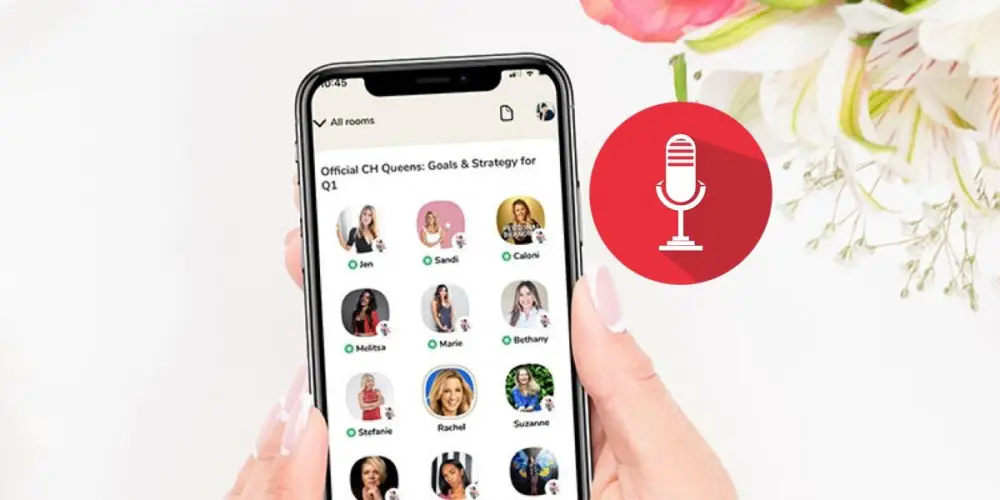
أصبح تطبيق Clubhouse ، وهو تطبيق الدردشة الصوتية الحية ، شائعًا جدًا للسماح لمستخدميه بالاستماع إلى المناقشات المباشرة الشيقة أو المشاركة فيها. للأسف، ما يقال في النادي يبقى في النادي ، لأن التطبيق لا يسمح لك بتسجيل المحادثات. بمجرد إغلاق غرفة النادي ، فإن التحويل الذي كان موجودًا فيها قد انتهى إلى الأبد.
وهذا أمر مؤسف ، لأنه في بعض محادثات Clubhouse ، توجد معلومات أو بيانات تستحق الاسترداد. بعض الأحاديث يمكن أن تكون بمثابة مصدر إلهام وأن تكون مفيدة في وقت لاحق من الحياة . لكن لا تقلق ، لأننا هنا وجدنا طريقة للتغلب على قيود Clubhouse هذه. لذا ، إذا كنت مهتمًا بتسجيل محادثات التطبيق ، فقم بالانضمام إلينا لاكتشاف كيف يتم ذلك.
حتى تتمكن من تسجيل محادثاتك في Clubhouse
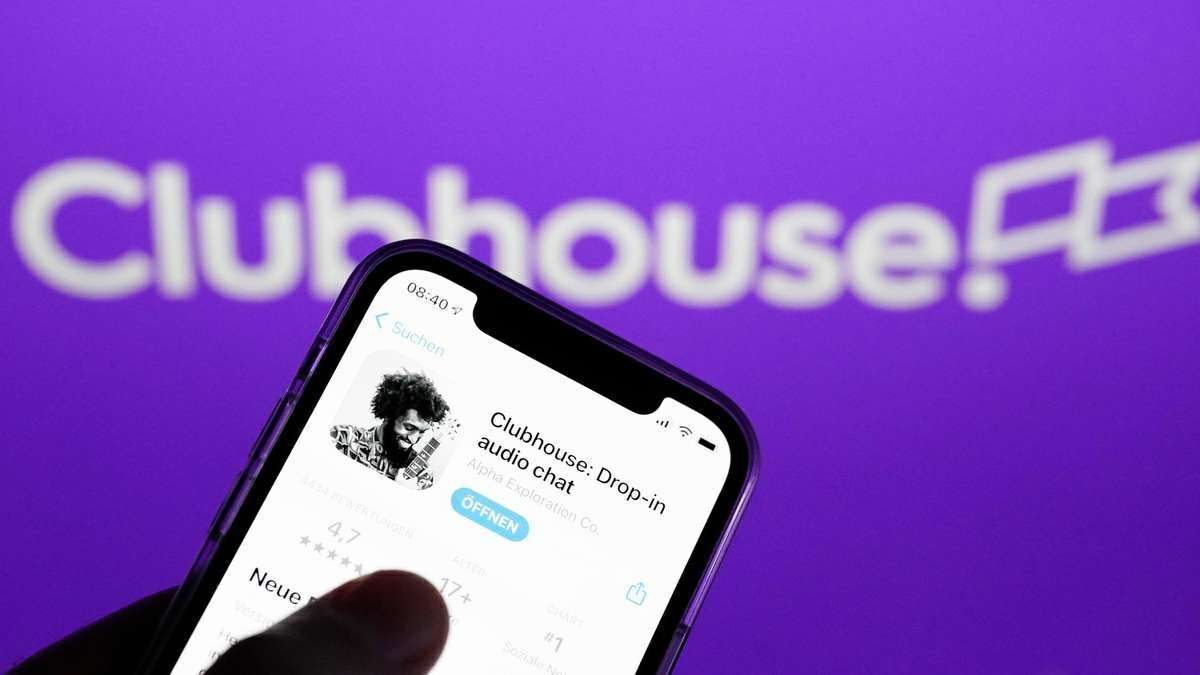
بادئ ذي بدء ، من الضروري تحذيرك بذلك يعتبر تسجيل حديث الشخص دون موافقته جريمة واعتمادًا على المكان الذي تعيش فيه ، يمكن مقاضاتك بسبب ذلك. لذلك دع المتحدثين يعرفون دائمًا أنك ستقوم بالتسجيل قبل القيام بذلك لتجنب أي إزعاج.
بعد توضيح هذه النقطة ، دعنا نرى ما يمكنك القيام به لتسجيل المحادثات في Clubhouse. على وجه التحديد ، لديك خياران: استخدم مسجل شاشة iOS الأصلي أو استخدم تطبيق الملاحظات الصوتية . كل من هذه الطرق لها مزاياها وعيوبها ، لذلك سنشرح كلاهما حتى تتمكن من اختيار الطريقة التي تناسبك بشكل أفضل.
كيفية تسجيل محادثات النادي باستخدام تطبيق الملاحظات الصوتية
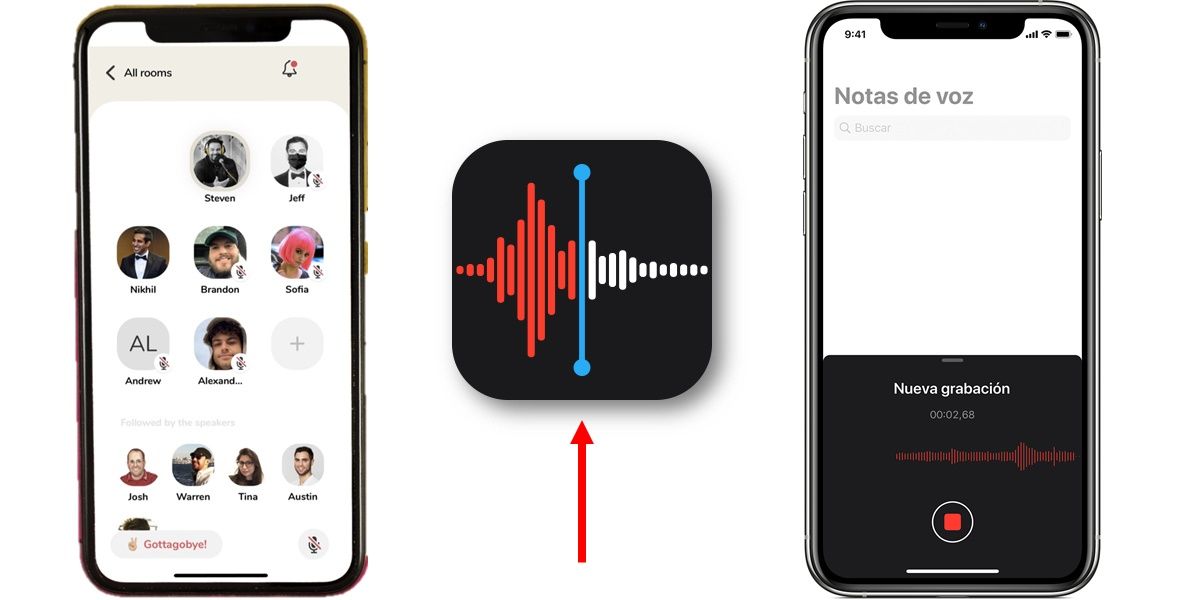
Voice Notes هو اسم تطبيق iOS الأصلي لعمل التسجيلات الصوتية. يمكن استخدام هذا التطبيق لتسجيل المحادثات في Clubhouse ، ولكن لن تكون جودة الصوت مثالية . ومن خلال هذا التطبيق ، سيتم تسجيل الصوت من الميكروفون ، لذلك قد تتلقى تداخلًا من البيئة. على أي حال ، إليك الخطوات التي يجب اتباعها لاستخدامه:
- اذهب إلى مكان هادئ وهادئ.
- افتح تطبيق Clubhouse وانضم إلى الغرفة التي تريد تسجيل الحديث فيها.
- ارفع مستوى الصوت على هاتفك (يجب ألا ترتدي سماعات الرأس) حتى تسمع المحادثة بوضوح.
- الآن اضغط على زر الصفحة الرئيسية لجهاز iPhone الخاص بك للعثور على و افتح تطبيق الملاحظات الصوتية .
- المس الزر الأحمر التي ستراها في الجزء السفلي لبدء التسجيل.
- وبالتالي ، سيتم تسجيل المحادثة بالفعل. عندما تنتهي، اضغط على الزر الأحمر في تطبيق المذكرات الصوتية مرة أخرى لإيقاف التسجيل.
جاهز! سيتم حفظ التسجيل على هاتفك المحمول و يمكنك الاستماع إليها مرة أخرى من تطبيق الملاحظات الصوتية . هناك ، يمكنك أيضًا مشاركتها مع أشخاص آخرين وحتى إرسالها عبر البريد الإلكتروني.
كيفية تسجيل محادثات النادي باستخدام وظيفة تسجيل الشاشة
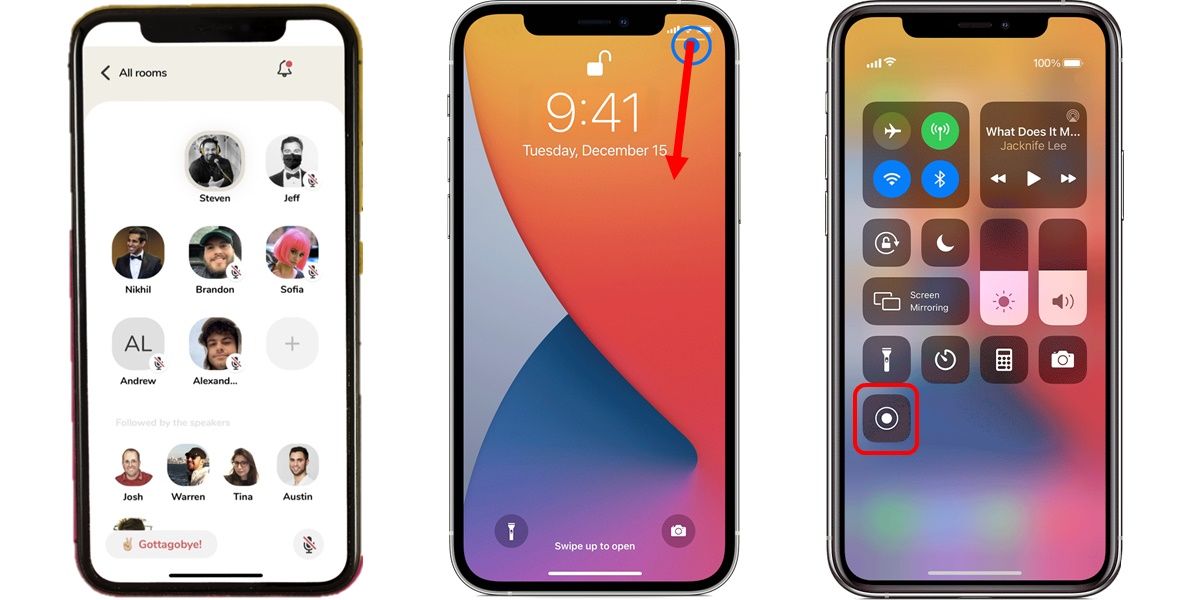
يمكنك أيضًا استخدام ميزة تسجيل شاشة iOS لتسجيل محادثات Clubhouse الخاصة بك. كما يمكنك التخمين ، فإن مشكلة هذه الطريقة هي أن سوف يزن التسجيل أكثر ، لأنك لن تقوم فقط بتسجيل الصوت ، ولكن أيضًا على الشاشة. الشيء الجيد هو أنه يمكنك لاحقًا تحويل الفيديو إلى صوت وستكون نتيجة التسجيل ذات جودة عالية جدًا. هل انت مهتم؟ اتبع الخطوات أدناه لاستخدام هذه الطريقة:
- افتح تطبيق Clubhouse وانضم إلى الغرفة التي تريد تسجيل الحديث فيها.
- مرر إصبعك على الشاشة من الأسفل إلى الأعلى افتح مركز التحكم . إذا كان لديك iPhone X أو إصدار أحدث ، فستحتاج إلى التمرير لأسفل من الزاوية اليمنى العليا.
- اضغط على رمز تسجيل الشاشة (الدائرة التي بها نقطة في المنتصف).
- بهذه الطريقة ، سيبدأ تسجيل كل الأحاديث في غرفة النادي. إذا كنت تريد إيقاف التسجيل ، اضغط على الشريط الأحمر في الجزء العلوي وقم بتأكيد الإجراء بالضغط على Stop.
وهذا كل شيء. سيكون التسجيل متاحًا الآن على جهاز iPhone الخاص بك في تطبيق المعرض. إذا كنت لا ترى رمز تسجيل الشاشة في مركز التحكم ، انتقل إلى إعدادات iPhone الخاصة بك ، وأدخل خيار مركز التحكم والمس الزر "+" الموجود بجوار خيار شاشة التسجيل. وبالتالي يجب أن يظهر الرمز بالفعل كاختصار في مركز التحكم.
على أي حال، نأمل أن يكون هذا البرنامج التعليمي مفيدًا لك وإذا كانت لديك أي أسئلة ، فأخبرنا من التعليقات لمساعدتك.
